컴퓨터를 켜고 게임이나 웹 서핑, 동영상 시청 등을 하고 있다 보면 우측 하단 트레이 영역에서 알림 창이나 알림 메시지가 뜨는 경우가 있습니다. 컴퓨터를 처음 구입했을 때 따로 설정을 해두지 않았다면 보안 프로그램의 광고 또는 시스템의 문제가 있을 때 메시지를 띄어주죠... 알람 기능 자체가 나쁜 건 아니지만 컴퓨터로 작업을 한다거나 어떤 일에 몰입하고 있을 때 안내 메시지가 뜨면 불편하고 짜증이 날 때가 많은데요..
작업 중에 이런 방해를 받고 싶지 않다면 '알림 아이콘 사용자 지정' 탭에서 설정을 변경해주면 알림 창과 알림 메시지가 뜨지 않게 할 수 있습니다. 그러나 알림을 끄게 되면 당장은 좋겠지만 무슨 일이 있을 때 알림을 받지 못하므로 계속 알림 기능을 꺼놓는 건 추천드리지 않습니다!! 그럼 바로 시작해 보도록 하죠!!
![]()
![]()
![]()
![]()
![]()

알림 아이콘 사용자 지정 접속
윈도 바탕화면에서 우측 하단에 보시면 날짜와 시간이 표시되는 트레이 영역이 있습니다. 여기서 우클릭하셔서 아래와 같이 '알림 아이콘 사용자 지정'으로 접속해봅니다.

그럼 좌측에 '알림 및 작업'탭으로 이동이 되는데 여기서 '앱 및 다른 보낸 사람의 알림 받기'를 왼쪽으로 밀어서 끔으로 변경해주면 앱이나 다른 사람으로부터 메시지를 받아도 알림 창, 알림 메시지가 뜨지 않습니다.
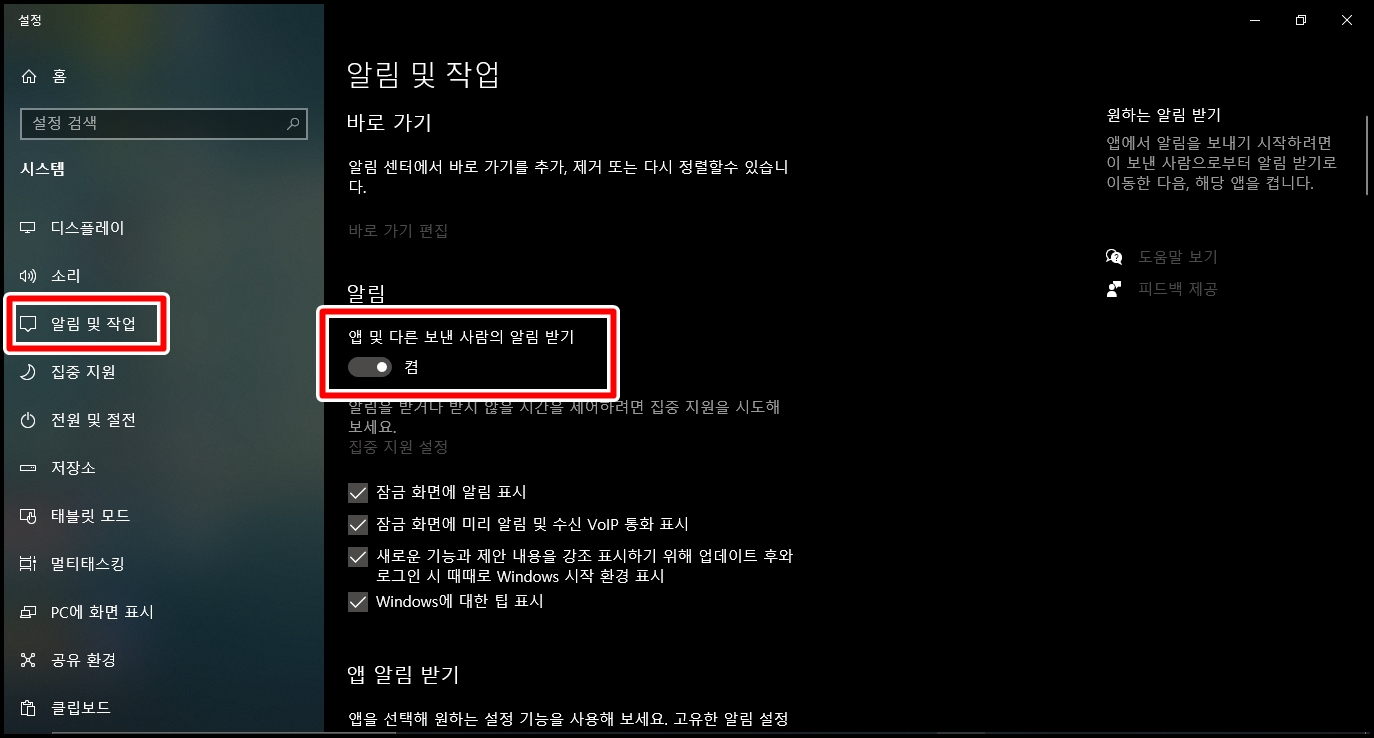
그러나 특정 앱으로부터 오는 알람만 끄고 싶다면 다시 '앱 및 다른 보낸 사람의 알림 받기'를 오른쪽으로 밀어주시고 해당 앱만 끔으로 설정해 주시면 됩니다. 저 같은 경우에는 컴퓨터와 스마트폰을 MS에서 제공하는 '사용자 휴대폰' 앱으로 연결시켜놨기 때문에 집에서 컴퓨터를 할 때 스마트폰에서 오는 모든 알람을 실시간으로 컴퓨터 알림 메시지로 제공받고 있습니다. 작업표시줄 하단 좌측 검색창에 '사용자 휴대폰'을 검색하시면 컴퓨터와 스마트폰을 연결하실 수 있으니 참고 바랍니다.

그리고 알람 메시지를 특정 시간에만 받고 싶지 않다는 분들은 좌측에 '집중 지원' 탭에서 '해당 시간 동안'을 켬으로 밀어주시고 클릭해봅니다.

시작 시간과 종료 시간, 반복 탭에서 설정해 주면 설정한 시간 동안에는 알람이 전혀 뜨질 않습니다.

또한 게임을 할 때에도 집중력이 흐트러지지 않도록 '집중 지원'에서 '게임을 플레이할 때'탭을 눌러 설정하면 게임을 플레이할 때 우측 하단에 알림 창이 뜨지 않습니다.

♣ 오늘의 추천 포스팅 ♣
2020/07/23 - [IT/프로그램, 사이트] - 구글 스네이크 게임 2가지 방법으로 즐겨보기
2020/07/06 - [IT/프로그램, 사이트] - 구글 스프레드시트 문서 공유하는 방법에 대해 알아봅니다.
2020/06/04 - [IT/프로그램, 사이트] - 지메일(이메일) 계정 해킹 여부 확인하는 방법????
2020/06/29 - [IT/프로그램, 사이트] - 구글 드라이브 공유하는 방법 3가지에 대해서 알아봅니다.
마치며..
이상으로 윈도우10에서 알림 창, 알림 메시지 끄는 방법에 대한 포스팅을 마쳤습니다. 평소에 알림 창이 거슬리셨다면 설정해보시는 건 어떨까요~? 오늘의 포스팅은 여기까지입니다. 읽어주셔서 감사합니다.
'Windows 10' 카테고리의 다른 글
| 윈도우10 컴퓨터 자동 종료 및 예약 종료 하는 2가지 방법 (0) | 2020.08.12 |
|---|---|
| 윈도우10 한영키 전환이 안될 때 몇가지 대처 방법 (2) | 2020.08.10 |
| 노트북 절전 모드 해제하여 접어도 화면 꺼지지 않게 하기 (0) | 2020.08.01 |
| 윈도우10 바탕화면 아이콘 크기 줄이기 및 사이즈 조절 (0) | 2020.07.31 |
| 윈도우10 그래픽카드 확인 방법 (0) | 2020.07.17 |
| 인터넷 익스플로러 11에 저장된 아이디와 비밀번호 삭제하는 방법 (0) | 2020.07.15 |
| 윈도우10 1903(19H1) 다운로드 폴더에 날짜 분류 없애는 방법 (1) | 2020.07.08 |
| 윈도우10 가상 키보드, 화상 키보드 사용하는 방법 (0) | 2020.06.19 |




댓글